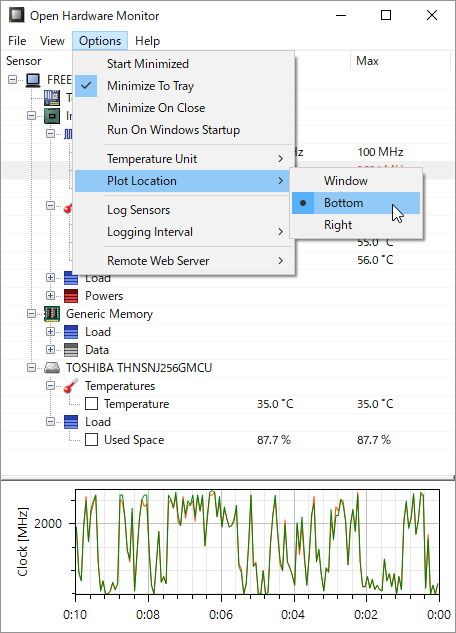ハードウェア情報を一覧表示し、表示させたい情報をガジェットとして表示できるソフトです。
CPU 温度、HDD 温度、ファン速度、電圧、負荷、クロック速度などを表示し、一覧表示された項目から不要な項目を非表示にすることも可能です。
選択した項目のグラフ表示、システムトレイアイコンへの表示、一覧情報のテキストファイルへのエクスポートなどもサポートしています。
Open Hardware Monitor の使い方
ダウンロード と インストール
- こちらへアクセスしてダウンロードします。
- ダウンロードした圧縮ファイル(openhardwaremonitor-v0.9.6.zip)を展開し、OpenHardwareMonitor.exe から起動します。
※ 本ソフトはインストール不要で利用できます。
使い方
基本的な使い方
本ソフトを起動すると、ハードウェア情報を一覧表示します。任意のハードウェアを非表示にする
メニューバー「File」⇒「Hardware」から次の項目をクリックして非表示にできます。- Mainboard
- CPU
- RAM
- GPU
- Fan Controllers
- Hard Disk Drives
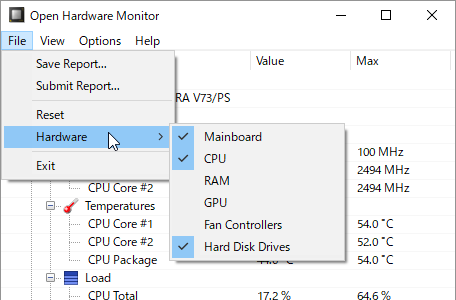
表示項目を調整する
任意の項目を非表示にする
各項目を右クリックして表示されたメニューから「Hide」をクリックすると非表示になります。再表示するには、メニューバー「View」⇒「Show Hidden Sensors」とクリックします。
非表示にされた項目はグレーアウトされていますが、その項目の右クリックメニュー「Unhide」とクリックすると通常の表示に戻ります。
テキストファイルにエクスポートする
メニューバーから「File」⇒「Save Report」とクリックすると、テキスト形式で保存します。グラフ表示する
メニューバーから「Show Plot」とクリックすると、各項目にチェックボックスが表示されます。チェックボックスにチェックを入れると、グラフ表示されます。
グラフの表示位置を変更する
メニューバーから「Options」⇒「Plot Locations」とクリックして Window / Bottom / Right から表示位置を変更できます。システムトレイに表示する
システムトレイに表示させたい項目を右クリックし、表示されたメニューから「Show in Tray」をクリックすると、システムトレイにその項目のアイコンが表示されるようになります。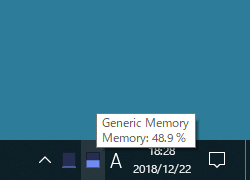
タスクトレイに表示
非表示にするには、再びその項目の右クリックメニュー「Show in Tray」をクリックしてチェックを外します。
ガジェットを表示する
- ガジェットに表示させたい項目を右クリックし、表示されたメニューから「Show in Gadget」をクリックします。
- メニューバーから「View」⇒「Show Gadget」とクリックすると、ガジェットが表示されるようになります。

ガジェット表示
更新履歴
※ 機械翻訳で日本語にしています。
Version 0.9.6 (2020/12/27)
- Added AMD family 19h (Zen 3) CPU support.
- AMD ファミリー 19h(Zen 3)CPU のサポートを追加しました。
Version 0.9.5 (2020/05/25)
- アプリケーション起動時に .NET Framework 4.5 以降がインストールされているか確認するチェックを追加します。
Version 0.9.4 (2020/05/24)
- CometLake-S に基づく第10世代 Intel Core プロセッサーのサポートを追加しました。
- AMD ファミリー 15h モデル 60h および 70h CPU サポートを追加しました。
- スリープ状態から再開するときにファンコントロールやその他の状態を正しく復元するためのコードを追加しました。
- Nuvoton NCT679XD スーパー I/O ファンの RPM 計算を改善しました。
- AMD温度センサーを読み取るための PCI バスアクセスを同期するコードを追加しました。
- アプリケーションを .NET Framework バージョン 2.0 から .NET Framework バージョン 4.5 に移行しました(新しい最小要件)。
- システムの表示スケールを変更するときにユーザーインターフェイスが応答しない問題を修正しました。
- ユーザーインターフェイスの DPI 認識(表示スケーリング)を改善しました。